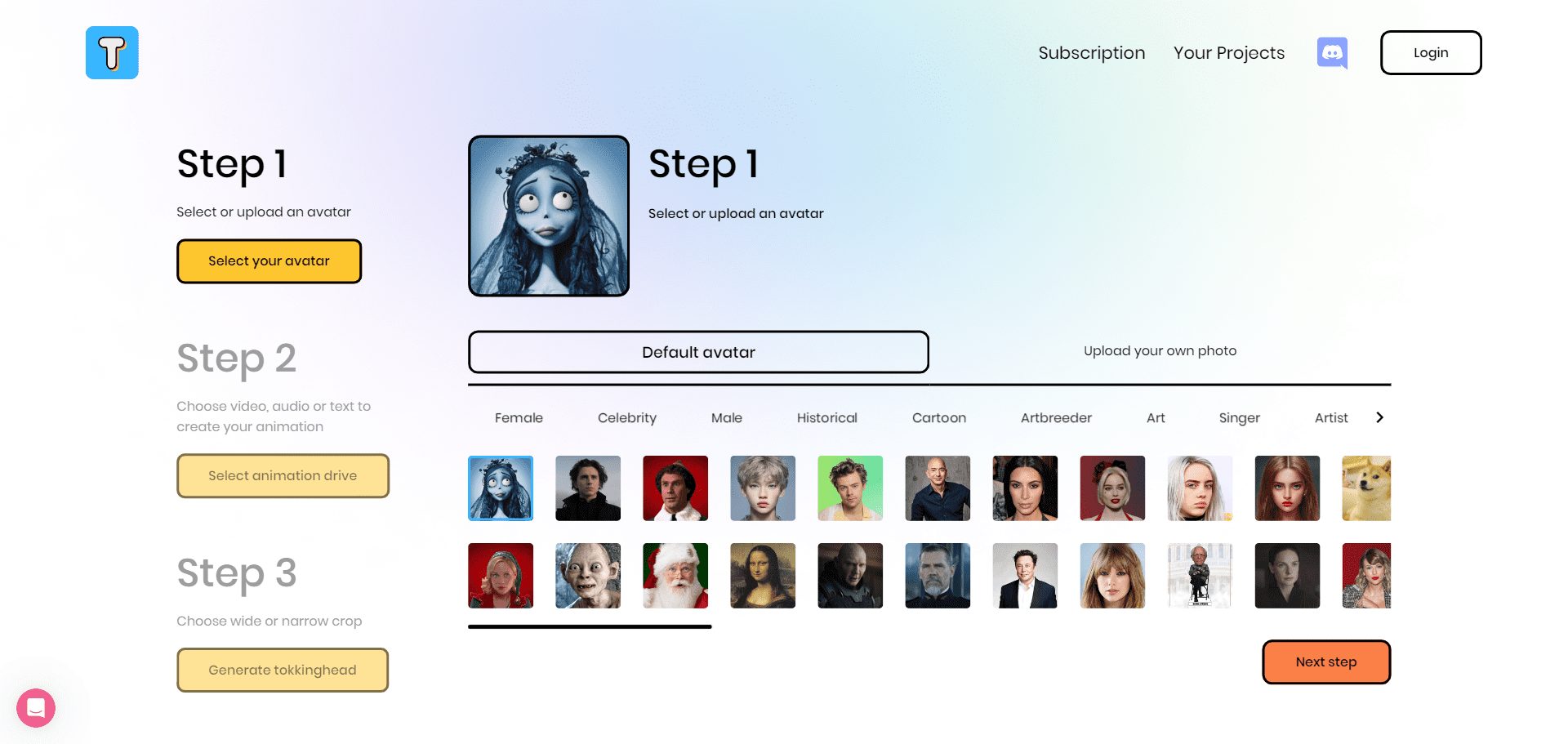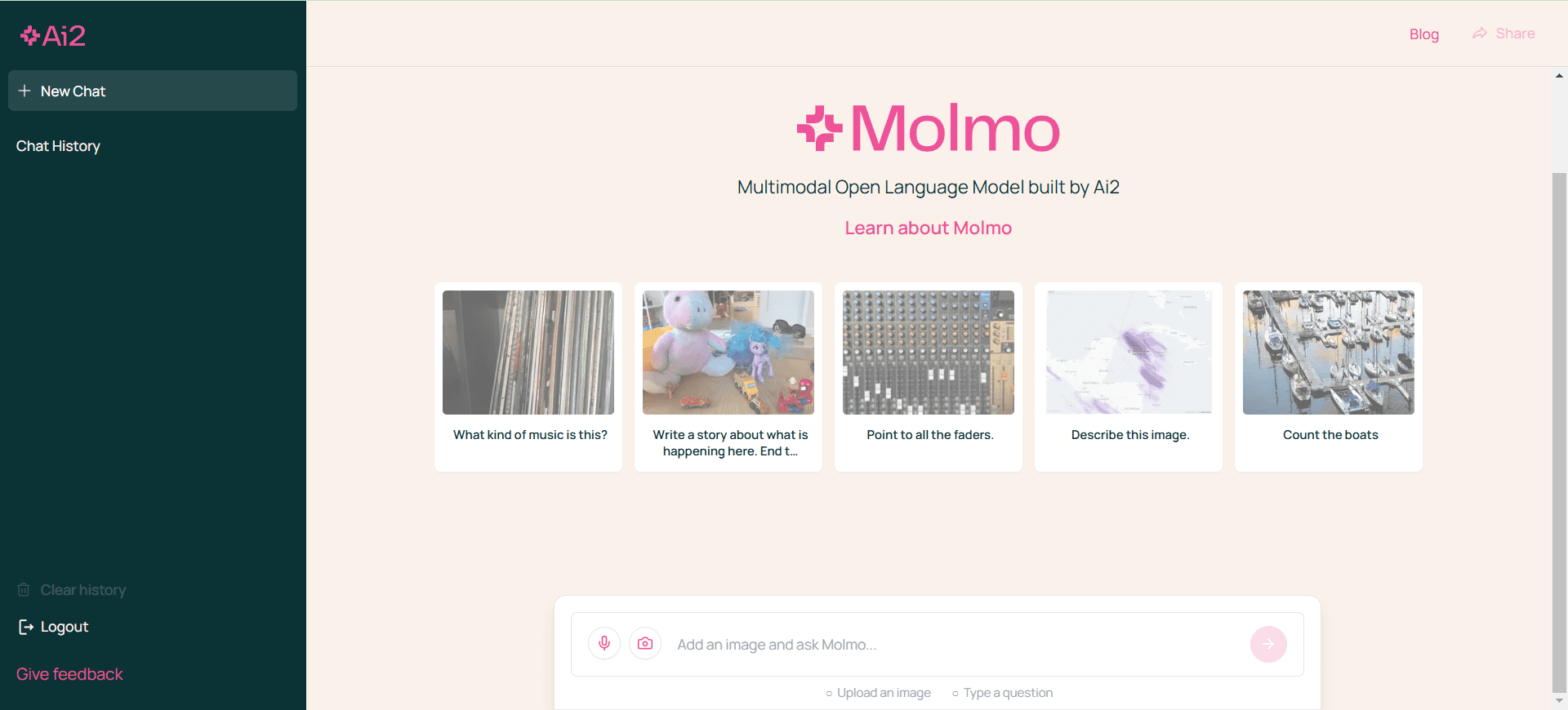Basic Memory : un service MCP pour construire des graphes de connaissances persistants à partir de conversations d'IA
Introduction générale
Basic Memory 是一个通过与AI助手(如Claude)对话来构建知识图谱的工具。它由 Basic Machines 公司开发,核心特点是把对话内容保存为 Markdown 文件,存储在用户本地电脑上,确保数据完全由用户掌控。工具通过 Modèle Contexte Protocole (MCP) 与大模型协作,AI 能读取和写入知识,形成语义连接的图谱。它还支持与 Obsidian 集成,方便查看和编辑。目前处于 Beta 阶段,适合需要积累结构化知识的用户,如研究者、写作者或知识管理爱好者。

Liste des fonctions
- 对话生成知识:将与AI的自然对话转为结构化的 Markdown 文件。
- 本地存储:所有数据保存在用户电脑,不上传云端。
- 语义图谱:自动提取知识点间的关系,生成可遍历的图谱。
- 大模型协作:通过 MCP 协议与 Claude 等模型互动,读写本地知识。
- Obsidian 集成:在 Obsidian 中直接查看和编辑 Markdown 文件。
- Importation de données:支持从 Claude 的 JSON 文件导入已有对话。
- 实时同步:监控文件变化,保持知识库最新。
Utiliser l'aide
Processus d'installation
Basic Memory 目前是命令行工具,安装需要一些技术基础。以下是详细步骤:
- Préparation de l'environnement
- 确保电脑安装 Python 3.8 或以上版本。
- montage
uv工具(推荐),在终端运行:pip install uv
- 安装 Basic Memory
- 在终端输入命令:
uv tool install basic-memory - 检查安装是否成功,运行:
basic-memory --version如果显示版本号,说明安装完成。
- 在终端输入命令:
- 配置 MCP 服务器
- Basic Memory 通过 MCP 协议与 AI 通信。启动本地 MCP 服务:
uvx basic-memory mcp - 如果使用 Claude,需在 Claude Desktop 配置文件中添加 MCP 设置。编辑文件(Mac 系统路径为
~/Library/Application Support/Claude/claude_desktop_config.json):{ "mcpServers": { "basic-memory": { "command": "uvx", "args": ["basic-memory", "mcp"] } } }
- Basic Memory 通过 MCP 协议与 AI 通信。启动本地 MCP 服务:
- 初始化项目
- 创建一个文件夹作为知识库,例如
~/basic-memory. - 进入文件夹:
cd ~/basic-memory - 初始化:
basic-memory init
- 创建一个文件夹作为知识库,例如
- 启动同步
- 运行实时同步命令:
basic-memory sync --watch
- 运行实时同步命令:
替代安装方法(通过 Smithery)
- 使用 Smithery 自动配置:
npx -y @smithery/cli install @basicmachines-co/basic-memory --client claude
- 这会自动安装并配置 Basic Memory,无需手动编辑 Claude 配置文件。
Comment utiliser les principales fonctionnalités
1. 通过对话创建知识
- 打开 Claude Desktop,与 AI 对话。例如:“告诉我咖啡冲泡方法。”
- AI 回答后,Basic Memory 会自动生成 Markdown 文件,保存到你的项目文件夹(如
~/basic-memory)。文件示例:
---
title: 咖啡冲泡方法
permalink: coffee-brewing-methods
type: note
tags:
- 咖啡
- 冲泡
---
# 咖啡冲泡方法
## 观察
- [方法] 手冲咖啡比法压壶更突出细腻味道
- [技巧] 水温 96°C 提取效果最好
## 关系
- 关联 [[咖啡豆来源]]
- 需要 [[研磨技巧]]
2. 查看和编辑知识
- 打开 Obsidian,导入项目文件夹(如
~/basic-memory). - 在 Obsidian 中查看知识图谱,点击文件即可编辑。比如添加“手冲需要滤纸”,直接在文件里写:
- [工具] 手冲咖啡需要滤纸
3. 导入已有对话
- 从 Claude 官网导出 JSON 格式的对话记录。
- S'exécute dans le terminal :
basic-memory import --folder ~/basic-memory ~/Downloads/conversations.json
- 系统会将对话转为 Markdown 文件,存入指定文件夹。
4. 保持知识同步
- être en mouvement
basic-memory sync --watch,对话和编辑会实时更新。 - 比如在 Obsidian 修改文件后,AI 下次对话会读取最新内容。
Détails du processus d'opération
- Entamer un dialogue:在 Claude 中提问,回答自动存为 Markdown。
- 检查文件:打开项目文件夹,查看生成的文件。
- 整理知识:在 Obsidian 中调整内容,添加新链接。
- 持续使用:每次对话都让知识图谱更完整。
这个工具操作直观,所有数据都在本地。安装后,几个命令就能上手。虽然还在开发中,但核心功能已经实用。
scénario d'application
- 研究笔记管理
研究者与 AI 讨论课题,Basic Memory 自动生成结构化笔记,方便后续查阅。 - 写作素材积累
写作者与 AI 聊灵感,工具记录并连接相关内容,支持创作。 - 个人知识库搭建
用户问 AI 日常问题,如烹饪技巧,逐步建成个人知识库。
QA
- Dois-je travailler en réseau ?
是的,与 AI 通信需要联网,但数据只保存在本地。 - Quels sont les modèles pris en charge ?
当前支持 Claude,其他模型未来可能加入。 - 数据会丢失吗?
不会,除非用户手动删除,文件都在本地掌控。
© déclaration de droits d'auteur
L'article est protégé par le droit d'auteur et ne doit pas être reproduit sans autorisation.
Articles connexes

Pas de commentaires...